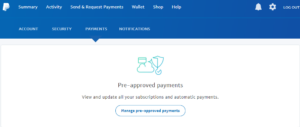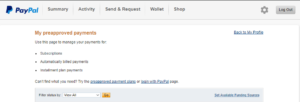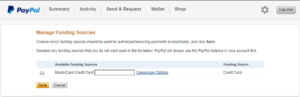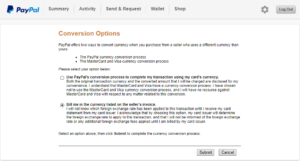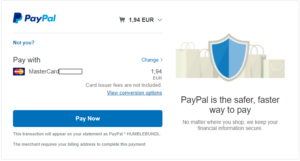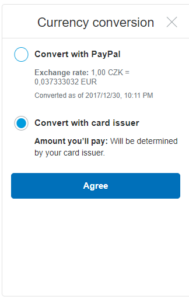Konverze na PayPal
Pokud často platíte pomocí PayPal přes platební kartu, je tu možnost ušetřit pár Kč. Stačí udělat pouze několik jednoduchých kroků a budete mít lepší konverzní kurz pro platbu v cizí měně.
Standardní chování
Standardně se PayPal chová tak, že při platbě v cizí měně (např. EUR) použije svůj kurz, a ne kurz Vaší banky. Pokud máte u své banky zřízen účet v cizí měně (např. EUR), a tento účet máte spojený s vaší platební kartou, PayPal provede konverzi z domácí měny na cizí a použije k platbě zůstatek v Kč a ne v cizí měně. Kurz PayPalu je mnoha případech horší než kurz vaší banky. Výhodou je, že při platbě vidíte konečnou finální částku v Kč. Nevýhodou je již zmíněný horší kurz.
Jde to i jinak
Druhou možností, o které si dovolím tvrdit, že většina uživatelů nezná, je možnost použití kurzu vydavatele karty. Potom se použije kurz dle kurzovního lístku vaší banky, který bývá většinou výhodnější než kurz PayPalu. Další výhodou je možnost použití prostředků z cizoměnového účtu. Pokud tedy budu platit v EUR, jsem vlastníkem EUR účtu a mám účty spojený s kartou, pak se pro platbu použijí prostředky z EUR účtu a odstraním kompletně faktor konverze měny. Výhodou je lepší kurz. Nevýhodou je, že uhrazenou částku v Kč (či v cizí měně z cizoměnového účtu) se dozvíte až z výpisu k vaší platební kartě.
Jak na to
Předně musím zmínit, že popsané kroky fungují pro tzv. pre-approved platby. Příkladem může být nákup na Google Play. Údaje pro platbu PayPalem zadáte obvykle pouze jednou, potvrdíte první platbu na PayPalu, a pak další nákupy jsou realizovány bez potvrzení platby na PayPalu. Dalším takovým příkladem může být například předplatné na Spotify, které funguje obdobným způsobem. V případě jednorázových plateb lze vybrat, jakým způsobem bude platba realizována, ale nelze nastavit obecné chování.
Ke změně nastavení konverze se stačí přihlásit PayPalu, kliknout na položku Nastavení (ikonka ozubeného kolečka) a zobrazit záložku „Payments“. Zde stačí kliknout na tlačítko „Manage pre-approved payments“ (viz obrázek 1).
Na následující stránce je třeba kliknout na odkaz „Set Available Funding Sources“ (viz obrázek 2).
Zobrazí se seznam spárovaných platebních karet, u požadované karty stačí kliknout na odkaz „Conversion Options“ (viz obrázek 3).
Zobrazí se možnosti konverze, první volba je defaultně nastavené použití PayPal konverze. Druhá možnost je námi požadovaná konverze přes vydavatele karty. Stačí proto zvolit druhou možnost, kliknout na tlačitko Submit a provede se nastavení konverze (viz obrázek 4)
Tímto máme zajištěno, že se při další platbě použije kurz vydavatele karty.
A co jednorázová platba?
U jednorázové platby PayPalem se dá zvolit pomocí volby „View conversion options“ (viz obrázek 5) změnit typ konverze.
Zvolte „Convert with card issuer“, potvrďte klinutím na „Agree“ a nastaví se konverze u vydavatele karty (viz obrázek 6).
A je to. Platba se provede pomocí konverze měny vydavatele platební karty.
Shrnutí
Tento jednoduchý návod měl ukázat, jak nastavit a používat konverzi měny vydavatele platební karty při platbě pomocí PayPalu. Popsal jsem, jak nastavit konverze u pravidelných plateb a jak použít této možnosti i u jednorázových plateb. Ve výsledku nepůjde o horentní částky, ale každá ušetřená koruna je dobrá. 😉